鼠标左键没反应的修复方法
1、使用键盘操作,按下win键+i键打开设置;
2、在打开的设置界面,按一下【tab】键切换到【系统】,此时按下键盘【→】,移动到【设备】按下回车键打开;
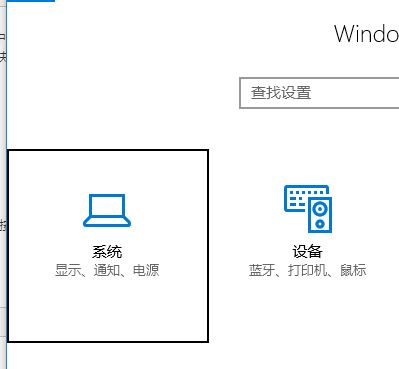
3、按一下tab,此时切换到【蓝牙和其他设备】,按【↓】选择到【鼠标】,按下回车打开;
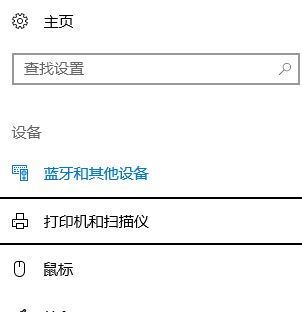
4、选择主按钮的功能,一般都是设置为“右”,这样就可以使用鼠标的右键来当做左键临时使用。
此时我们可以临时替代一下,等购买了鼠标之后连接上去就可以了。连接新鼠标后我们参考上述设置将主按钮的功能设置为【左】即可!
以上便是winwin7给大家分享介绍的鼠标左键失灵的解决方法!